ASCOMP PDF Conversa把PDF文檔轉(zhuǎn)換成Word文檔的方法
ASCOMP PDF Conversa是一款功能強(qiáng)大的PDF文件轉(zhuǎn)換工具,用戶可以通過這款軟件輕松的轉(zhuǎn)換PDF文件,并且在使用的過程中用戶可以自己設(shè)置轉(zhuǎn)換之后的文件儲(chǔ)存位置,可以根據(jù)用戶個(gè)人的使用習(xí)慣來對(duì)需要轉(zhuǎn)換的PDF文檔進(jìn)行設(shè)置,很多用戶需要用到的操作就是將PDF文檔轉(zhuǎn)換為Word文檔,沒有使用過這款軟件的用戶都不知道要如何進(jìn)行設(shè)置轉(zhuǎn)換,那么小編今天就來跟大家分享一下具體的操作方法步驟吧,有需要的朋友不妨一起來看看小編分享的這篇方法教程。
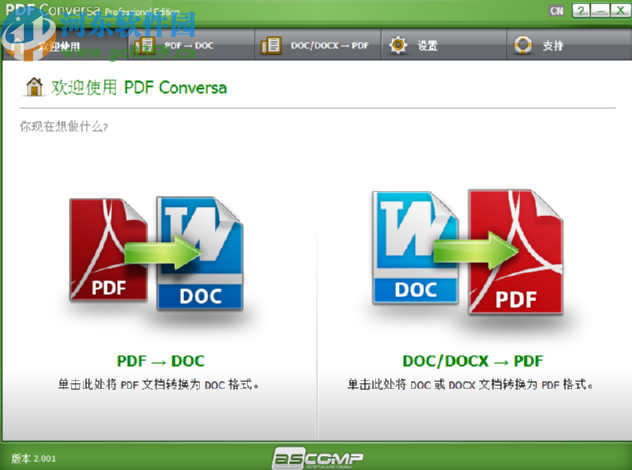
1.首先第一步我們打開軟件之后在軟件的主界面中找到PDF轉(zhuǎn)DOC這個(gè)功能模塊,然后點(diǎn)擊進(jìn)入到其中。
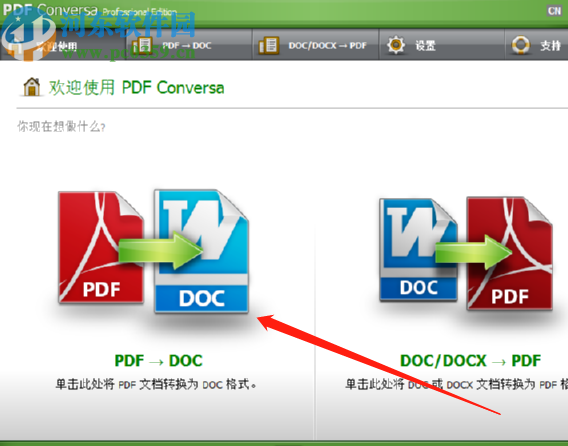
2.進(jìn)入到PDF轉(zhuǎn)DOC這個(gè)功能界面之后,我們?cè)谠次募@個(gè)選項(xiàng)的最右邊點(diǎn)擊三個(gè)圓點(diǎn)的圖標(biāo),點(diǎn)擊這個(gè)圖標(biāo)之后我們需要選擇要轉(zhuǎn)換的PDF文件。
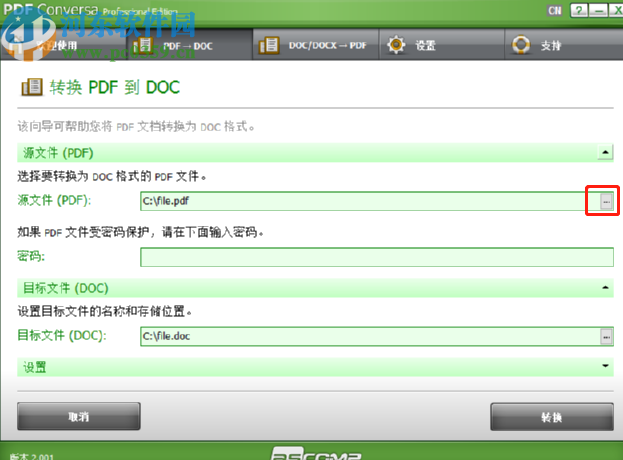
3.選擇PDF文件之后下一步是點(diǎn)擊目標(biāo)文件選項(xiàng)后面的三個(gè)圓點(diǎn)圖標(biāo),點(diǎn)擊之后選擇轉(zhuǎn)換文件要儲(chǔ)存的位置以及更改好轉(zhuǎn)換之后的文件名稱。
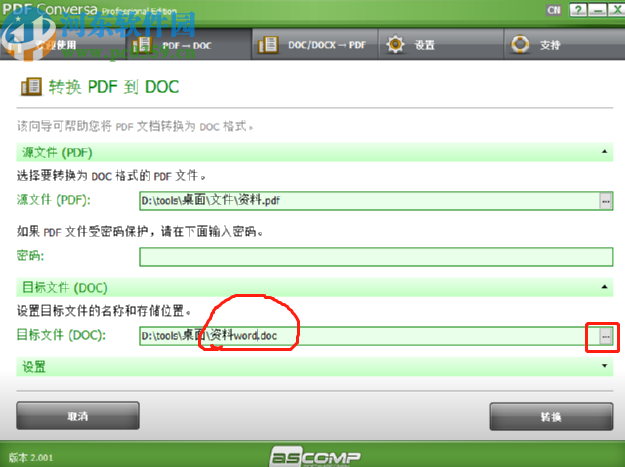
4.文件名稱和儲(chǔ)存的位置的設(shè)置好之后,我們?cè)谠O(shè)置這個(gè)選項(xiàng)中可以勾選轉(zhuǎn)換圖形和轉(zhuǎn)換表格這兩個(gè)選項(xiàng)。
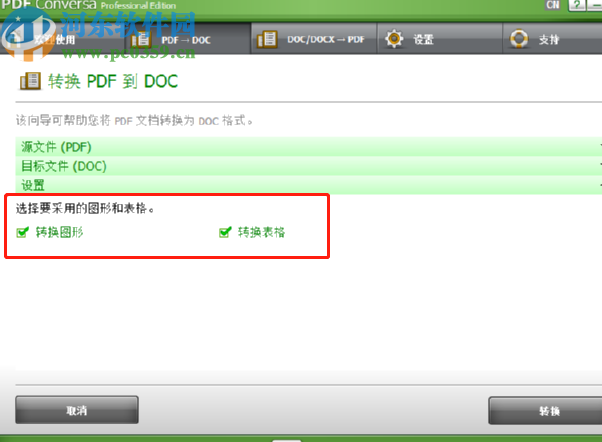
5.以上步驟中的選項(xiàng)都設(shè)置完成之后,我們就可以點(diǎn)擊界面右下角的轉(zhuǎn)換這個(gè)功能按鈕來開始轉(zhuǎn)換操作了,等待轉(zhuǎn)換完成即可。
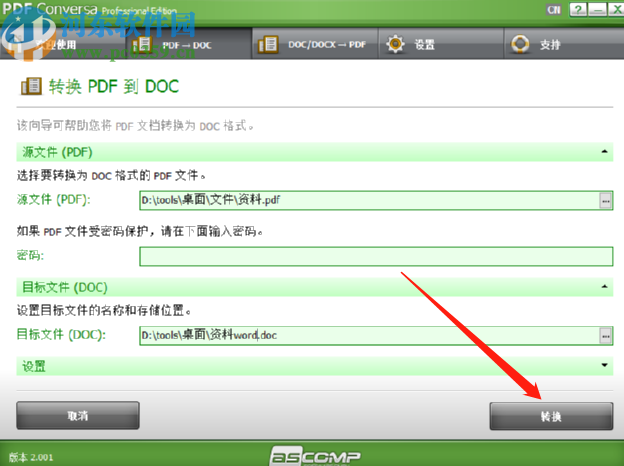
以上就是小編今天跟大家分享的在ASCOMP PDF Conversa這款軟件中將PDF文檔轉(zhuǎn)換成Word文檔的操作方法步驟了,有需要的朋友不妨試一試小編分享的方法教程,希望這篇教程能夠?qū)Υ蠹矣兴鶐椭?/p>
相關(guān)文章:
1. pdf轉(zhuǎn)word的詳細(xì)方法2. ASCOMP PDF Conversa將Word轉(zhuǎn)換成PDF的方法3. 極速PDF轉(zhuǎn)Word將PDF文件轉(zhuǎn)換成Word文件的方法4. 旋風(fēng)PDF轉(zhuǎn)Word壓縮PDF文件的方法5. 使用極速PDF轉(zhuǎn)Word合并PDF文件的方法6. 迷你PDF轉(zhuǎn)Word分割PDF文件的方法步驟7. 轉(zhuǎn)轉(zhuǎn)大師PDF轉(zhuǎn)Word將PDF文件轉(zhuǎn)換成Word文件的方法8. pdf轉(zhuǎn)word的方法9. edge瀏覽器pdf轉(zhuǎn)word教程10. office365pdf轉(zhuǎn)word教程
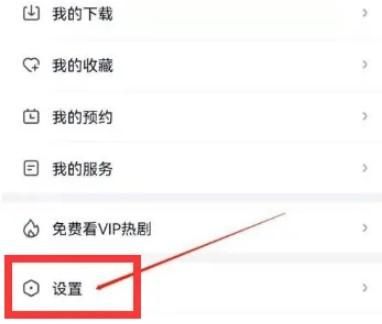
 網(wǎng)公網(wǎng)安備
網(wǎng)公網(wǎng)安備